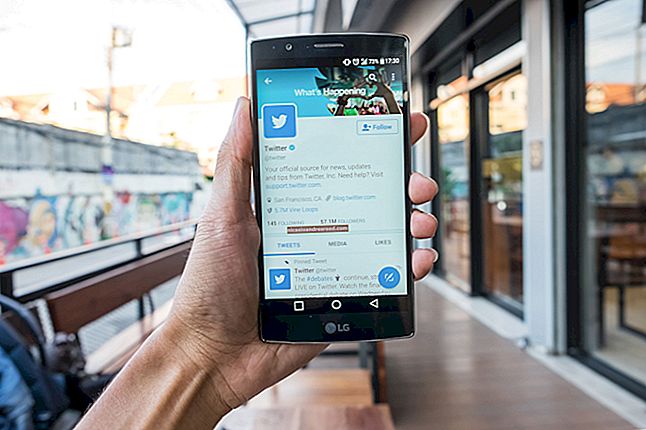Què és la pissarra digital de Microsoft i com l’utilitzeu?

No hi ha una millor manera visual d’expressar les vostres idees que escrivint-les en una pissarra. Si el trobeu a faltar, consulteu la pissarra blanca de Microsoft. Recrea la dinàmica d’aquesta adorable paret de melamina amb bolígrafs digitals, post-its i molt més.
Molta gent troba que treballar des de casa pot ser productiu i divertit, però falten les sessions de pluja d’idees del grup que són fonamentals per desenvolupar i perfeccionar idees. Les pissarres blanques permeten expressar fàcilment les vostres idees, col·laborar en dissenys i ensenyar a la gent nous conceptes. De vegades, només proporcionen un lloc útil perquè la gent pugui deixar els seus pensaments en una zona compartida.
Microsoft Whiteboard és una aplicació gratuïta destinada a recrear aquesta experiència. Res no supera l’autèntic, és clar. Tot i això, una pissarra digital us pot permetre fer més del que podeu fer en una pissarra física.
Microsoft va copsar aquesta possibilitat i proporciona plantilles, a més de permetre-li afegir imatges i documents. No és el mateix que treballar a l’oficina, però ofereix molts avantatges i menys inconvenients.
L’aplicació Whiteboard està disponible per a Windows, iPhone i iPad. Per utilitzar-lo necessitareu un compte de Microsoft gratuït o una subscripció de pagament M365 / O365. També hi ha una versió web que podeu utilitzar per crear pissarres senzilles o visualitzar les que es comparteixen, però no és tan funcional com l’aplicació.
Un cop hàgiu descarregat i obert l’aplicació Pissarra blanca, només cal que feu clic a "Crea pissarra nova" per començar.

S'obrirà un tauler nou i en blanc, que veureu els cinc controls que es mostren a la imatge següent.

Aquests fan el següent:
- Us torna a la pàgina inicial, on podeu canviar a altres taulers o crear-ne de nous.
- Us mostra les opcions d'ús compartit del tauler.
- Us dirigeix a la informació del vostre compte, on podeu tancar la sessió o canviar a un altre compte.
- Obre la configuració de l'aplicació Pissarra blanca.
- Obre les eines de creació.
Ens centrarem en les eines de creació que es mostren a continuació.

És possible que noteu que no hi ha cap botó Desa. Això es deu al fet que la pissarra digital desa automàticament la feina a mesura que avança.
Com escriure i dibuixar
Per començar, feu clic a l'eina de tinta a l'esquerra.

La barra d'eines ara mostrarà les eines de tintar (o bolígrafs) per a vosaltres i per a mi.

Hi ha sis eines, que es mostren a la imatge següent.

Això és el que fan cadascuna d’aquestes eines:
- Tanca les eines de tinta.
- Les plomes que podeu utilitzar per dibuixar a la pissarra.
- L’eina Eraser.
- Un regle per dibuixar línies rectes en qualsevol angle.
- Una eina de lazo per seleccionar elements del tauler.
- Les accions Desfer i refer.
Feu clic a un bolígraf per començar a dibuixar o escriure al tauler. Si feu servir una pantalla tàctil, podeu fer servir el dit o un llapis òptic. En una pantalla no tàctil, podeu utilitzar el ratolí o el trackpad.
Per modificar el color o l'amplada d'un bolígraf, feu clic al punt negre que hi ha a la part superior de la paella i seleccioneu entre les opcions del menú.

Un cop hàgiu canviat el color o l'amplada d'un llapis, es mantindrà així cada vegada que torneu a les eines de tintar, independentment del tauler que tingueu. Això us permetrà seleccionar les opcions preferides perquè estiguin disponibles cada vegada temps que utilitzeu la pissarra.
La regla us ajuda a dibuixar una línia recta en qualsevol angle. Feu clic a l'eina i apareixerà una regla.

Podeu canviar l’angle fent servir dos dits per girar-lo (en una pantalla tàctil) o desplaçant-vos per la roda del ratolí (en una pantalla no tàctil). Seleccioneu un llapis i dibuixeu una línia contra la vora de la regla per obtenir una línia perfectament recta.

Segons Microsoft, també podeu fer servir les tecles de fletxa del teclat per girar l'angle de la regla, però hem tingut dificultats perquè això funcionés. Quan ho vam intentar, va fer girar la regla de 45 a 0 graus, sense cap angle d’intervenció, i després es va negar tossudament a girar de nou.
Tot i que podeu utilitzar la regla sense pantalla tàctil ni roda de desplaçament al ratolí, no us la recomanem.
Arrossegueu la regla on vulgueu per crear una línia recta al tauler. Per amagar la regla, feu clic a l'opció Regla de la barra d'eines.
L'eina Lasso us permet seleccionar un o més elements al tauler. Només cal que arrossegueu l'eina pels elements que vulgueu seleccionar. Podeu moure-les juntes o suprimir-les.

Si voleu escriure coses al tauler, és més fàcil fer-ho amb el dit o un llapis a la pantalla tàctil, tot i que podeu fer servir el ratolí. La pissarra compta amb una brillant eina anomenada Ink Beautification que converteix el rastreig en una font elegant amb només tocar un botó.
Escriviu text i, a continuació, seleccioneu-lo amb l'eina Lasso per mostrar el menú contextual.

Feu clic al botó Embelliment de la tinta al menú contextual.

Això converteix el vostre text en una cosa molt més llegible, però encara s’assembla més a l’escriptura a mà que a un tipus de lletra tradicional.

L’embelliment de la tinta és l’exemple perfecte de com aquesta aplicació de vegades és millor que una pissarra veritable.
Quan hàgiu acabat de dibuixar o escriure, feu clic a l’opció Fet entintat per tornar a l’eina de creació.

Com afegir imatges
Podeu afegir imatges al tauler com a ajuda de memòria, objectiu, punt de referència o simplement per tenir alguna cosa agradable a la vista. Per afegir-ne una, feu clic a l'opció Afegeix imatge a la barra d'eines.

S'obrirà un quadre de diàleg de fitxers estàndard, en el qual podeu seleccionar una imatge per inserir. Quan ho feu, apareixerà al tauler.

Feu clic a la imatge per arrossegar-la pel tauler o canviar-la de mida.
Com afegir post-its
Per a moltes persones, una pissarra no seria una pissarra sense notes Post-it. Per afegir-los al tauler, feu clic a l'opció Afegeix una nota de la barra d'eines.

S'afegirà una nota al tauler amb un menú contextual que us permetrà escriure-hi, canviar el color, etc.

Igual que podeu fer amb les imatges, només cal que feu clic a la nota per arrossegar-la pel tauler o canviar-la de mida.
Com afegir documents
Adjuntar un document, com ara una especificació o una guia de referència, pot ser molt valuós quan necessiteu buscar alguna cosa mentre creeu coses al tauler.
Per afegir un element, feu clic a l'opció del menú Insereix de la barra d'eines.

Apareix un menú amb diverses opcions que podeu inserir, inclosos documents, presentacions de diapositives i llistes.

La pissarra blanca de Microsoft és bona?
La pissarra de Microsoft és una eina excel·lent. De fet, té moltes opcions, funcions i configuracions que ni tan sols hem tractat en aquesta introducció (però ho farem en el futur). Tot i això, fins i tot els conceptes bàsics són força impressionants. Més important encara, tots funcionen de forma fiable i senzilla. El procés de crear un tauler i afegir-hi coses és ràpid i intuïtiu.
La pissarra blanca de Microsoft ha estat clarament dissenyada tenint en compte les pantalles tàctils. I això té sentit quan intenteu tornar a crear un llenç físic de forma lliure, com una pissarra. Tanmateix, podeu utilitzar-lo sense pantalla tàctil, tot i que "escriure" amb un ratolí pot resultar frustrant.
En general, és una bona aplicació. Fa el que voleu que faci, i molt més, i no podem insistir prou en el bonic que és l’eina d’embelliment de tinta. Si teniu ganes de treballar en una pissarra, però no en teniu cap, això és el següent millor.
Després de fer-lo servir durant un temps, sobretot amb una pantalla tàctil i un llapis òptic, fins i tot és possible que ho preferiu a la realitat.